Discord Slash-komennot auttavat käyttäjiä olemaan vuorovaikutuksessa robottien kanssa. Joskus komento kuitenkin epäonnistuu ja estää käyttäjiä olemasta vuorovaikutuksessa robottien kanssa. Joillekin käyttäjille tämä ei ole suuri huolenaihe, mutta jotkut Discord-palvelinten omistajat käyttävät tätä työkalua suojellakseen palvelimiaan boteilta. Heille tämä on erittäin vakava ongelma, ja he haluavat korjata sen. Joten jos huomaat Tämä vuorovaikutus epäonnistui Discordissa, kun suoritat Slash-komennon, seuraa tässä viestissä mainittuja ratkaisuja.
Miksi et voi. Olenko vuorovaikutuksessa Discord-bottien kanssa?
Et voi olla vuorovaikutuksessa Discord-bottien kanssa, jos se on offline-tilassa. Voit helposti tarkistaa botin tilan Discord Your Friend-luettelosta. Lisäksi, jos käyttämäsi versio on vanhentunut, et voi olla vuorovaikutuksessa Discord-botin kanssa.
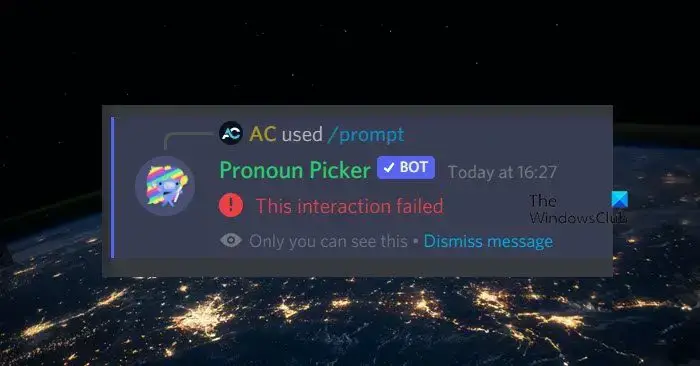
Tämä vuorovaikutus epäonnistui Discordissa
Jos saat tämän vuorovaikutus epäonnistui Discordissa, kun suoritat Slash-komentoa, seuraa alla mainittuja ratkaisuja ongelman ratkaisemiseksi.
Käynnistä reititin ja laite uudelleen. Päivitä DiscordVarmista, että bottisi on offline-tilassa Tyhjennä Discord-välimuisti.
Puhutaanpa niistä yksityiskohtaisesti.
1] Käynnistä reititin ja laite uudelleen
Ensinnäkin meidän on käynnistettävä reititin ja laite, jossa Discord on käynnissä, uudelleen varmistaaksemme, ettei ongelma ole tilapäinen häiriö. Älä kuitenkaan vain käynnistä näitä laitteita uudelleen. Tee sen sijaan hard reset. Voit tehdä saman sammuttamalla ne, irrottamalla kaapelit kondensaattorien purkautuessa ja kytkemällä ne sitten takaisin. Kytke lopuksi kaikki kaapelit takaisin ja käynnistä laitteet. Tarkista sitten, onko ongelma ratkaistu.
2] Päivitä Discord
Jos käynnistät laitteista ei ole hyötyä, meidän on päivitettävä Discord. Tämä on erityisen hyödyllistä palvelimen omistajalle, koska heidän on aina oltava ajan tasalla ja synkronoitu muiden jäsenten Discord-version kanssa. Yleensä Discrod päivittää sovelluksen automaattisesti, mutta jos se ei päivity, napsauta hiiren kakkospainikkeella tehtäväpalkin Discord-kuvaketta ja valitse Tarkista päivitykset. Joskus kuvake on piilotettu. siinä tapauksessa napsauta nuoli (^)-kuvaketta löytääksesi sovelluksen. Tarkista Discordin päivityksen jälkeen, onko ongelma ratkaistu.
Lue: Kuinka BOTSeja lisätään Discord-palvelimeen mobiilissa tai PC:ssä?
3] Varmista, että että botti ei ole offline-tilassa
Voit olla vuorovaikutuksessa botin kanssa sen on oltava online-tilassa. Jos se on offline-tilassa, vuorovaikutus epäonnistuu joka kerta. Avaa siis Discord, siirry jäsenluetteloon, etsi botti ja katso, onko se offline-tilassa. Voit myös mennä sen profiiliin, ja jos näet harmaan pisteen vihreän pisteen tilalla, botti on offline-tilassa; Tämä voidaan vahvistaa viemällä hiiren osoitin harmaan kuvakkeen päälle.
Lue: Spotify-tai Spotify Discord-botin yhdistäminen Discordiin
4] Tyhjennä Discord-välimuisti
Jos Discordin välimuistit ovat vioittuneet, se ei voi tehdä jotakin. Välimuistit tallennetaan laitteeseen paikallisesti joidenkin prosessien nopeuttamiseksi, koska se tallentaa usein käytetyt tiedot. Jos se on vioittunut, meidän on tyhjennettävä välimuisti ongelman ratkaisemiseksi. Ennen kuin jatkamme välimuistin tyhjentämistä, muista sulkea laitteen Discord-sovellus. Sinun ei pitäisi vain napsauttaa Cross-kuvaketta ja kutsua sitä päiväksi; sen sijaan avaa Task Manager, napsauta hiiren kakkospainikkeella Discordia ja valitse Lopeta tehtävä. Kun Discord on suljettu, tyhjennä sen välimuisti noudattamalla alla olevia ohjeita.
Käynnistä Suorita-kehote näppäinyhdistelmällä Win + R, kirjoita seuraava ympäristömuuttuja ja napsauta Ok.%appdata%Now, kaksoisnapsauta discord -kansio avataksesi sen, siirry välimuistiin, valitse kaikki sen sisältö painamalla Ctrl + A ja valitse Poista. Avaa vielä kerran Suorita-kehote, liitä annettu teksti ja paina Enter.%localappdata%Siirry Discord > Välimuisti. Jos et löydä Cache-kansiota sieltä, ohita tämä vaihe.Kopioi kaikki ja paina Poista.Kun olet poistanut kaiken, käynnistä tietokoneesi uudelleen ja tarkista, onko ongelma ratkennut.
Toivottavasti tämä tekee työn puolestasi..
Lue: Korjaa, että Discord Mic ei toimi Windowsissa
Miksi Discord ei toimi?
Jos Discord ei avaudu tietokoneellesi, tyhjennä sen välimuisti ja yritä sitten. Useimmiten vioittunut välimuisti on syy siihen, miksi Discord ei toimi. Tämä johtuu siitä, että kun se yrittää käyttää niitä, se ei voi ja lopettaa prosessin.
Lue myös: Korjaa, että Discord Search ei toimi.

